配置DCS实例标签
标签是DCS实例的标识,为DCS实例添加标签,可以方便用户识别和管理拥有的DCS实例资源。您可以在创建DCS实例时添加标签,也可以在DCS实例创建完成后,为实例添加或删除标签。
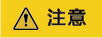
如您的组织已经设定分布式缓存服务的相关标签策略,则需按照标签策略规则为缓存实例资源添加标签。标签如果不符合标签策略的规则,则可能会导致添加标签失败,请联系组织管理员了解标签策略详情。
约束与限制
每个DCS实例最多添加20个标签。
标签命名规则
每个标签由“标签键”和“标签值”两部分组成,“标签键”和“标签值”的命名规则如表1所示。
配置实例标签
- 登录分布式缓存服务管理控制台。
- 在管理控制台左上角单击
 ,选择实例所在的区域。
,选择实例所在的区域。 - 单击左侧菜单栏的“缓存管理”。
- 在缓存管理页面,单击需要配置标签的缓存实例的名称,进入该实例的概览页面。
- 选择“实例配置 > 标签”,进入标签页面,界面显示该实例的标签列表。
- 您可以根据实际需要,执行以下操作:
- 添加标签
- 修改标签
单击“添加/编辑标签”,弹出“添加/编辑标签”窗口,若想修改某标签键,在“添加/编辑标签”窗口中先删除该键,再添加该键,输入想要修改的标签值,单击“添加”。
- 删除标签
单击标签所在行“操作”列下的“删除”,如果确认删除,在弹出的“删除标签”窗口,单击“是”。
根据标签筛选DCS实例
- 登录分布式缓存服务管理控制台。
- 在管理控制台左上角单击
 ,选择实例所在的区域。
,选择实例所在的区域。 - 单击左侧菜单栏的“缓存管理”。
- 在实例列表上方的筛选栏,选择需要筛选的资源标签键和标签值后,实例列表会自动根据标签筛选出对应的实例。实例列表中如果不显示标签项,可以单击筛选栏右侧的设置图标,自定义显示列内容。
支持筛选一个或多个标签,筛选多个标签时,会按“与”的关系搜索目标实例。
图1 根据标签筛选DCS实例






